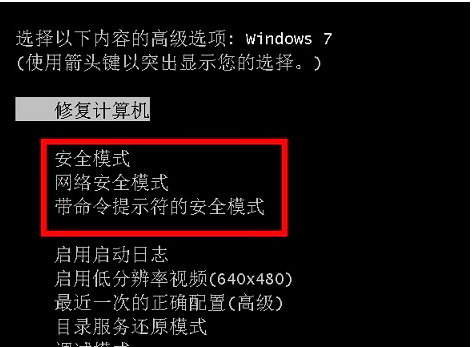
一般比较少人会接触到系统安全模式。其实系统的安全模式可以在电脑中毒或者出现问题的时候让我们进入修复。那么windows7系统的安全模式怎么进入呢?小编就跟大家介绍下进入win7安全模式的方法。
方法一:重启电脑后,按住【f8】键不放,进入安全模式,这时会出现多操作启动菜单栏,在界面中我们可以看到有三个版本的安全模式选择,我们可以根据自己的需求选择一个选项,然后回车就直接进入安全模式了。
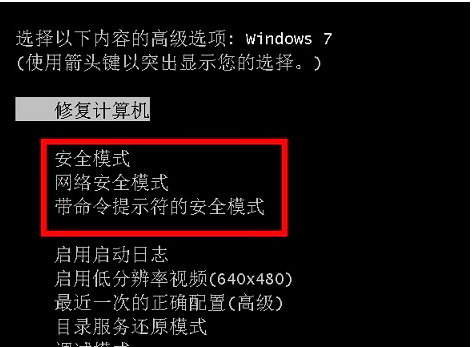
方法二:电脑重启或电脑开机时按住CTRL键不放,会出现系统多操作启动菜单了,然后直接选择“安全模式”按钮,就直接进入到安全模式了。
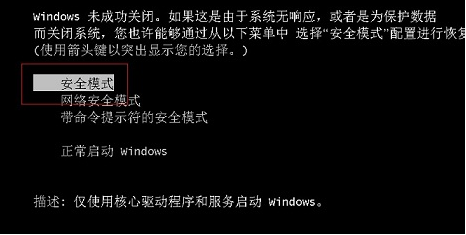
方法三:
1、快捷键“win+R”打开运行窗口,输入“MSConfig”回车键。
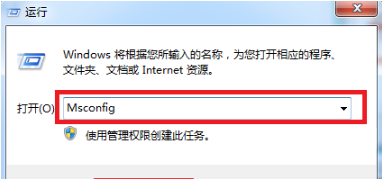
2、进入系统配置界面后,将界面切换到“引导”选项,然后勾选“安全引导”,接着点击“确定”。
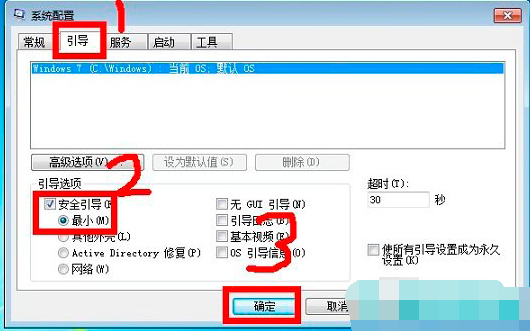
3、点击确定后,重启系统就会自动进去安全模式了,如果要退出安全模式的话,按如上步骤,将安全引导的勾选取消即可。
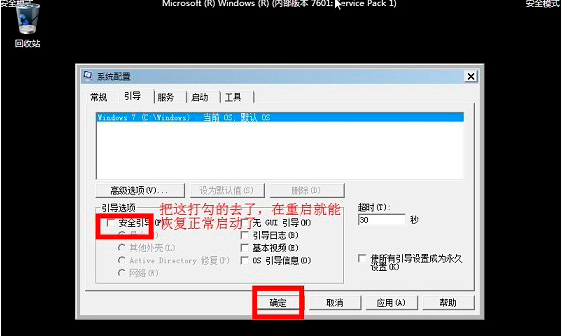
以上便是进入windows7系统安全模式的几种方法,大家学会了么。




